Wir verwenden unsere Post jeden Tag, um verschiedene Aufgaben zu erledigen, egal ob sie Teil unseres täglichen Lebens oder unserer Arbeitsumgebung sind. E-Mail ist zu einem unverzichtbaren Werkzeug in unserem Leben und zu einem Kommunikationsmittel geworden, das zu den wichtigsten für die Entwicklung unserer täglichen Aktivitäten gehört.
Einer der am häufigsten verwendeten Mail-Manager ist Google Gmail. Normalerweise verwenden wir viele Programme oberflächlich und grundlegend, aber wir sind uns des Potenzials einiger dieser Tools nicht bewusst .
Im Fall von Google Mail können wir beispielsweise über den E-Mail-Manager einen Chat mit den Kontakten einrichten, die wir haben. Dies kann sehr nützlich sein, wenn wir den Inhalt einer E-Mail schnell erläutern müssen oder unter anderem Kontakt mit jemandem aufnehmen müssen, um sicherzustellen, dass sie sich vor der E-Mail befindet.
Aus diesem Grund werden wir heute in TechnoWikis erklären, wie der Chat im Google Mail-E-Mail-Manager verwendet wird. Dazu müssen wir folgende Schritte ausführen:
Im Hauptbildschirm der Mail finden Sie am linken Rand eine Registerkarte mit Ihrem Namen und ein Symbol mit dem Symbol “Mehr” auf der rechten Seite. Klicken Sie hier
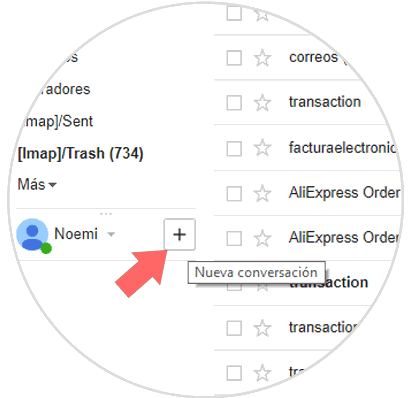
Auf der rechten Seite erscheint ein Fenster, in dem Sie die E-Mail-Adresse oder den Namen der Person eingeben müssen, mit der Sie Kontakt aufnehmen möchten. Google Mail vervollständigt Sie standardmäßig automatisch und zeigt Ihnen die Kontakte in der Google Mail-E-Mail an, die während der Eingabe beginnen. Klicken Sie auf den Kontakt, mit dem Sie den Chat starten möchten.
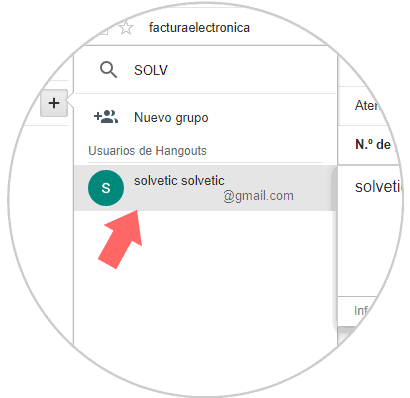
In der unteren rechten Ecke des Bildschirms wird der neue Chat-Bildschirm geöffnet. In der unteren Leiste können Sie die gewünschte Nachricht eingeben und durch Drücken der Eingabetaste senden. Über dieses Chat-Fenster können Sie eine Live-Unterhaltung über Google Mail führen.
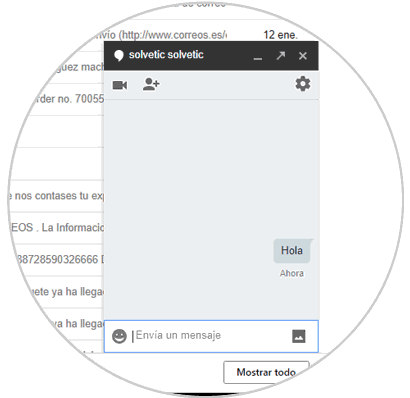
Es ist so einfach wie das Öffnen und Verwenden eines Chats mit dem Google Mail-E-Mail-Manager.
